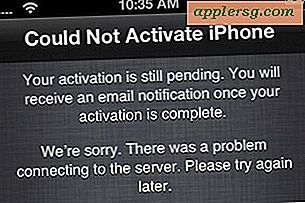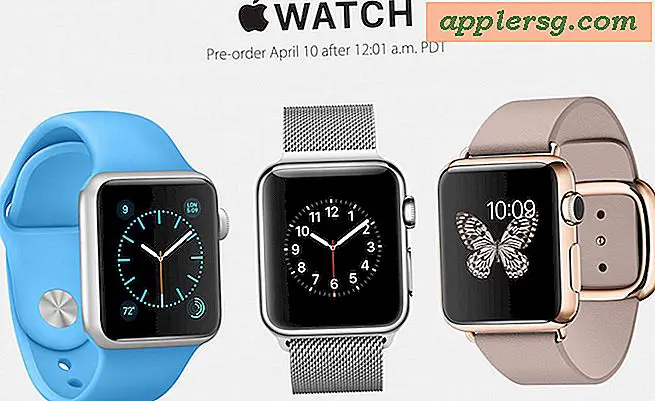Come cambiare l'ID Apple su iPhone, iPad e iPod Touch

Un ID Apple è centrale in quasi tutti i servizi Apple che utilizzi su iPhone, iPad o iPod touch. Dall'invio e dalla ricezione di chiamate iMessage e FaceTime, all'acquisto di App Store e iTunes Store e all'effettuazione di backup su iCloud, tutto questo è legato a un ID Apple. Per la migliore esperienza con i dispositivi iOS, dovrai essere sicuro che ognuno dei tuoi hardware utilizza lo stesso ID Apple. Detto questo, ci sono momenti in cui potresti voler cambiare un ID Apple associato a un dispositivo iOS specifico.
Ad esempio, utilizzando un ID Apple senza una carta di credito associata ad esso per un dispositivo per bambini, o se cambi mai hardware o offri un dispositivo iOS a qualcun altro, probabilmente vorrai cambiare l'ID Apple su quel dispositivo in modo che non è più legato al tuo. E, naturalmente, molti utenti internazionali potrebbero voler passare tra diversi set di ID Apple a diversi paesi in modo che possano accedere a diverse funzionalità e contenuti dell'App Store. Ci sono davvero molti scenari in cui è necessario modificare l'ID Apple associato a un iPhone o iPad o comunque ha senso, quindi impariamo esattamente come farlo.
Modifica dell'ID Apple e dell'ingresso Apple Store in iOS
Questo può essere fatto direttamente su un iPhone, iPad o iPod touch. Il primo passo è disconnettersi:
- Apri l'app Impostazioni in iOS e vai su "iTunes e App Store"
- Tocca il testo "Apple ID: [email protected]" nella parte superiore della schermata Store
- Alla finestra pop-up di gestione ID Apple, tocca "Esci"

Questo si disconnette dall'ID Apple esistente, lasciando lo schermo dell'ID Apple a schermo vuoto. Ora puoi scegliere l'una o l'altra opzione:
- Accedi ad un altro account Apple già esistente inserendo i dettagli di accesso appropriati in quella schermata, OR
- Crea un nuovo ID Apple toccando il pulsante "Crea nuovo ID Apple", che si collega automaticamente con il nuovo ID Apple al termine
Se hai dimenticato una password ID Apple, c'è un'opzione anche sotto il pulsante Accedi, altrimenti puoi gestirla online sul sito Apple.
Tieni presente che la modifica di un ID Apple su un dispositivo che lo sta utilizzando può causare problemi imprevisti con iOS e conflitti con alcune app. Ad esempio, se possiedi un'app su un ID Apple ma non su quella che è stata modificata, o se hai effettuato l'accesso a un ID Apple con i dettagli di Game Center associati e quello nuovo no. Pertanto, in genere si desidera eseguire questa operazione solo su un dispositivo che è stato appena ripristinato alle impostazioni predefinite di fabbrica o che è altrimenti una lavagna pulita senza App Store critico e relativi download correlati.





![Rilascio dell'aggiornamento iOS 10.3 [collegamenti di download IPSW]](http://applersg.com/img/ipad/590/ios-10-3-update-released.jpg)